掌握 WPS PPT 动画逐个呈现的秘籍
WPS PPT 动画效果的巧妙设置,能让您的演示文稿瞬间提升档次,而如何实现动画效果一个一个出来,这可是有不少门道。
想要让 WPS PPT 动画一个一个呈现,首先要明确您的整体设计思路,是要按照页面元素的重要性依次展示,还是根据讲述的逻辑顺序来安排。
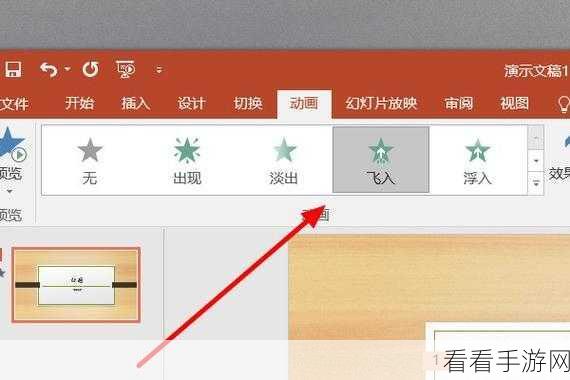
打开您的 WPS PPT 文档,选中需要设置动画的对象,在菜单栏中找到“动画”选项,这里会为您提供多种动画效果选择。
根据您的需求为选中对象添加动画效果,添加完成后,在右侧的“动画窗格”中,可以看到已添加的动画效果列表。

在“动画窗格”中,您可以通过拖动动画效果的顺序来调整它们出现的先后,还能对每个动画效果的参数进行详细设置,比如动画的持续时间、延迟时间、触发方式等。
如果您的 PPT 中有多个页面需要设置动画效果,一定要保持整体风格的一致性和连贯性,避免出现混乱和突兀的情况。
掌握 WPS PPT 动画效果一个一个出来的设置方法并不难,只要您用心去探索和尝试,一定能制作出令人惊艳的演示文稿。
参考来源:个人经验总结及 WPS 官方文档。
